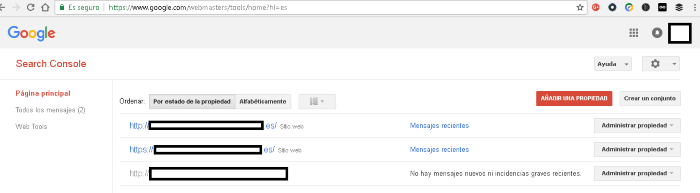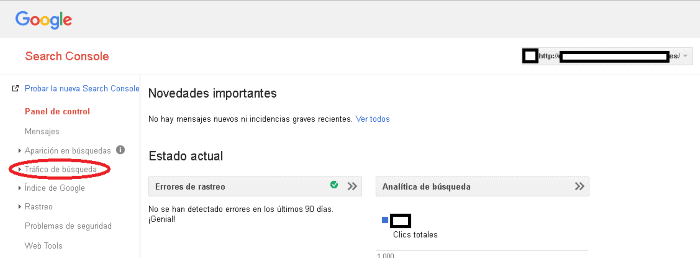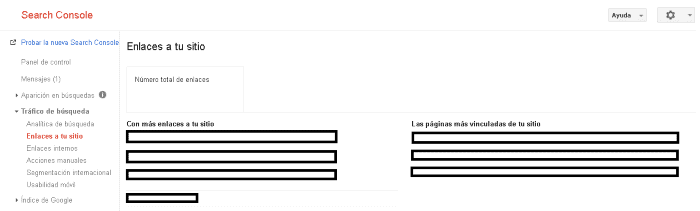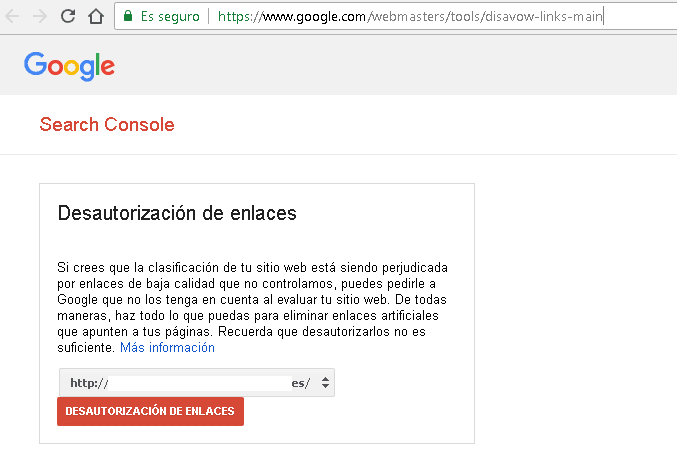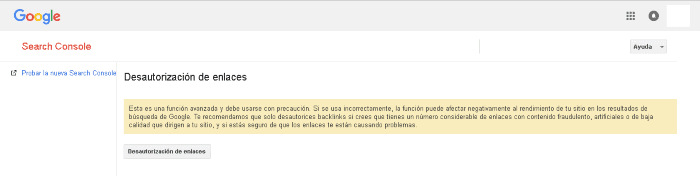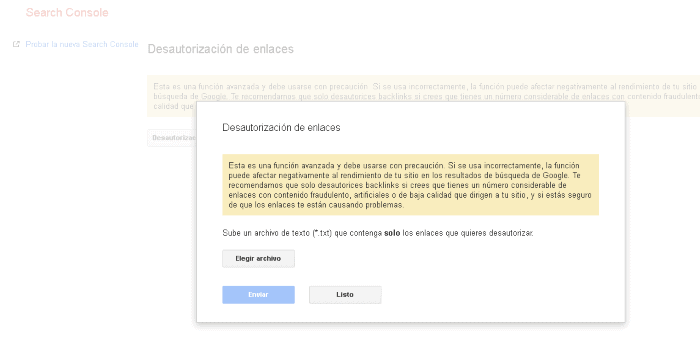Esta semana os quiero enseñar a usar la herramienta Disavow de Google.
Curiosamente es algo que la mayoría de vosotros ojalá no necesitéis usar, pero está bien que la conozcáis, porque es muy importante para tener un buen posicionamiento en el buscador.
Seguramente sabréis ya la importancia de tener enlaces que apunten hacia vuestra web para darle autoridad y hacer que Google se fije en ella. El problema viene cuando esos enlaces no tienen nada que ver con el tema que tratamos en nuestra web.
A Google le gusta que logres conseguir enlaces naturales y persigue las granjas de enlaces, las compras de enlaces, o los intercambios de backlinks.
Si ves que tu página web o tu tienda online han sufrido una caída repentina de visitas, una de las explicaciones puede ser una sanción de Google por tener miles de enlaces maliciosos apuntando hacia tu sitio.
Ahí si, como último recurso, debes hacer uso de la herramienta Disavow para indicarle a Google qué enlaces quieres desautorizar y que no te penalicen tu web.
Y, como sé que quizás te estés preguntando de qué se trata, comenzaré por definírtela:
Tabla de contenidos
- 1 ¿Qué es el disavow de Google?
- 2 ¿Para qué sirve el disavow?
- 3 ¿Cómo usar la herramienta disavow de Google?
- 4 Creación de un archivo disavow
- 5 ¿Cómo enviar a Google un archivo disavow?
- 6 ¿Cuánto tiempo tarda Google en eliminar los enlaces maliciosos?
- 7 8 Errores a evitar cuando creas un archivo disavow
- 7.1 1.- Usarlo como “primer” recurso
- 7.2 2.- No guardar backups de todas tus acciones
- 7.3 3.- Usar Microsoft Word o similares
- 7.4 4.- Escribir este archivo en un solo párrafo
- 7.5 5.- Enrollarse demasiado explicando tus motivos
- 7.6 6.- No usar almohadillas (#)
- 7.7 7.- No usar domain
- 7.8 8.- ¿Pedir desautorización de enlaces sueltos o del dominio completo?
- 8 Conclusión
¿Qué es el disavow de Google?
Como he dicho antes, es el último recurso para poder informar a Google de enlaces maliciosos que nada tiene que ver con tu temática y que debe ignorar a la hora de rankear en los resultados de búsqueda.
Antes de usar la herramienta, deberías intentar por todos los medios pedir al webmaster que ha creado esos enlaces que los elimine.
Además, deberás guardar una copia de esas comunicaciones, o intentos de comunicación, con los websmasters, por si Google se pusiese a investigar un poco más a fondo.
Disavow al final no es más que un archivo de texto que enviarás a Google, en el que indicas qué enlaces quieres desautorizar, porque te parecen maliciosos o no tienen nada que ver con tu web y en nada ayudan.
¿Para qué sirve el disavow?
Es la herramienta que pone Google a nuestro alcance para poder controlar un poco mejor las webs que tienen enlaces que apuntan hacia nuestro propio sitio y que nos pueden restar autoridad por el SEO negativo.
Insisto una vez más, utilizar esta herramienta debe ser el último recurso después de haber intentado por todos los medios posibles que el webmaster que te “metió” los enlaces los quite él mismo.
Lo normal sería investigar un poco el enlace, llegar a la web y mandar un correo pidiendo que quiten los enlaces hacia tu sitio.
Dejamos un tiempo prudencial para que el webmaster haga lo que le hemos pedido. Pongamos, por ejemplo, una semana.
Si después de esa semana “de gracia” no nos hacen caso, les volvemos a mandar otro correo electrónico como segunda y última advertencia.
Tres días después, por ejemplo, vemos que no quieren quitar los enlaces que apuntan hacia nuestra web, pues creamos nuestro archivo disavow y lo mandamos a Google.
Como dije al principio, es más que probable que la mayoría de vosotros no la necesitéis usar jamás. Sólo cuando sea importantísimo que vuestra web esté en las primeras posiciones de búsqueda, porque de ello dependan vuestros ingresos.
No hay que usarla si detectas uno, dos o un puñado de enlaces maliciosos. Eso a Google importa poco. La cosa se complica cuando estamos ante miles de enlaces que llegan de sitios de apuestas, sitios de sexo o webs de esas “extrañas” que no sabes muy bien qué es lo que pretenden.
En esos casos sí hay que actuar para eliminar toda esa información que apunta hacia tu web y que tú no quieres que te relacionen contigo.
¿Cómo usar la herramienta disavow de Google?
Te quiero explicar paso a paso cómo debes usar esta herramienta de Google para que no cometas ningún error si algún día debes utilizarla.
Si lo haces mal corres el riesgo de agrandar el problema y sufrir nuevas penalizaciones por parte de Google. Así que, atento.
Pongámonos en situación:
Has detectado una bajada brusca de tus visitas y tú no has hecho nada diferente a lo que haces normalmente en tu web.
Es posible que pese sobre tu sitio una sanción de Google por enlaces maliciosos. ¿Sabes encontrar los enlaces que apuntan hacia tu web?
El primer paso es saber qué enlaces apuntan hacia tu web e investigarlos para detectar los maliciosos o los que nada tengan que ver contigo, porque puede ser que alguien que está empezando en esto esté intentando usar tu autoridad de dominio para rankear y eso te esté perjudicando.
Para saber si tienes enlaces maliciosos debes ir a Search Console de Google y pinchar sobre la web que quieras analizar.
¿Qué tal si lo vemos paso a paso? Te mostraré todo lo que he ido haciendo, para que en ningún momento te pierdas el procedimiento que debes llevar a cabo:
Una vez que estés en tu web a analizar tendrás que pinchar en Tráfico de búsqueda. En el listado de opciones que te aparece a la izquierda de tu pantalla:
Al pinchar en “Tráfico de búsqueda”, te aparecerán varias opciones más. La que a nosotros nos interesa en estos momentos es Enlaces a tu sitio:
Al pinchar esta opción te aparecerá la lista de todos los enlaces que apuntan a tu sitio web:
Recuerda que el problema no viene por tener varios enlaces maliciosos, sino miles de ellos.
Tendrás que trabajar en ese listado para localizar al webmaster que creó esos enlaces.
Ponte en contacto con él (guardando copia de todas las comunicaciones para demostrar que intentaste contactar para solucionar el problema) para que quite el enlace.
Pasado un tiempo prudencial sin recibir solución alguna toca pasar al siguiente paso: crear un archivo disavow y mandarlo a Google.
Creación de un archivo disavow
Un archivo disavow no es más que un archivo de texto donde pondrás, de la forma más esquemática posible, los intentos de ponerte en contacto con el webmaster que creó el enlace a tu web que quieres desautorizar, y el enlace que quieres desautorizar.
No hay que “contarle a Google tu vida”, ni mandarle archivos adjuntos con las capturas de pantalla de tus mensajes al webmaster.
Hacer esto creará un archivo disavow erróneo y no te servirá para nada, tendrás que empezar otra vez de nuevo.
Entonces, ¿cómo crear el archivo Disavow correcto?
Para crear el archivo de texto no debes utilizar ningún procesador de textos tipo Word. Para un archivo disavow deberás usar el blog de notas y debe estar codificado en UTF-8 o en ASCII de 7 bits.
Parece una tontería, pero este es el primer error que hará totalmente inútil tus esfuerzos.
En el archivo debes poner dos tipos de datos:
- Los contactos que has intentado con el webmaster del enlace malicioso.
- Los enlaces maliciosos.
Antes de cualquier comentario en este archivo de texto, debes usar “#”, de esta manera indicarás que no es un enlace sino un comentario.
Para listar los enlaces maliciosos debes poner primero “domain”. De esta forma Google localizará los enlaces que debe desautorizar sin problemas.
Cada vez que pongas nueva información, ya sea un enlace o un comentario, deberás hacerlo en una línea diferente.
Un archivo disavow (realizado con el blog de notas) podría ser más o menos algo como esto:
# Contacté con enlacesmaliciosos.com y no han quitado los enlaces a mi web.
# Contacté con malagente.org y han quitado todos sus enlaces salvo uno.
# Estos son los enlaces que quiero desautorizar por no tener nada que ver con mi temática:
Domain: subdominio1.enlacesmaliciosos.com
Domain: subdominio2.enlacesmaliciosos.com
Domain: subdominio3.enlacesmaliciosos.com
Domain: subdominio4.enlacesmaliciosos.com
Domain: subdominio5.enlacesmaliciosos.com
Domain: subdominio6.enlacesmaliciosos.com
Domain: subdominio.malagente.org
El límite que pone Google a este tipo de archivos es que no contenga más de 100.000 url o pese más de 2Mb.
El límite de 100.000 url os da una idea de cuando puede ser un problema tener unos pocos enlaces maliciosos apuntando hacia tu web.
Si os encontráis unas decenas de este tipo de enlaces, mi consejo es que hagáis el primer paso que os he descrito más arriba: poneos en contacto con el webmaster y que sea él mismo el que quite los enlaces.
“Molestar” a Google con pequeños problemas, puede ser contraproducente para vosotros y vuestras webs.
¿Cómo enviar a Google un archivo disavow?
Bien, ya tenemos nuestro archivo de texto con los enlaces, o los dominios completos, que queremos desautorizar. ¿Y ahora qué?
Pues ahora debemos mandarlo a Google para que lo estudie y los desautorice. Para ello debemos entrar en su herramienta de desautorización de enlaces.
Si administras varios dominios, deberás elegir el dominio hacia donde apuntan los enlaces que quieres desautorizar.
Para eso, simplemente pincha en el desplegable que hay encima del botón de desautorización de enlaces y selecciona la web que necesites.
Al pinchar el botón de desautorización de enlaces os aparecerá esta otra ventana:
Con esta advertencia, os debe quedar muy claro que la cosa es seria. Si haces las cosas mal, puedes terminar con más problemas de los que esperabas solucionar.
El propio Google te advierte que no le molestes por tener unos pocos enlaces de baja calidad.
Quiere que uses esta herramienta sólo cuando la cantidad de enlaces malintencionados o de baja calidad te esté perjudicando real y gravemente tu sitio web. Advertidos quedáis…
Ya solo nos queda pinchar en el botón Elegir archivo:
Una vez cargado el archivo, pinchamos en enviar y luego en finalizar.
Ahora os tocará esperar a que Google haga su trabajo y comprobar que la eliminación de esos enlaces maliciosos hace que vuestra web vuelva a tener las visitas que tenía antes de todo esto.
¿Cuánto tiempo tarda Google en eliminar los enlaces maliciosos?
Google se toma este tipo de mensajes de forma muy seria y los estudia a conciencia. Es el propio Google el que advierte que puede pasar mucho tiempo hasta que analice tu caso y tome las medidas que le has propuesto en el archivo disavow.
A veces pueden pasar meses hasta que comiences a ver los resultados tras la desaparición de esos enlaces maliciosos que apuntaban a tu site.
Esta es una de las razones para usar esta herramienta como último recurso. No es precisamente automático, y puede que tú consigas más y más rápido si te tomas la molestia de hablar con los webmasters y les convences para que quiten sus enlaces hacia tu web.
8 Errores a evitar cuando creas un archivo disavow
Para terminar el artículo, quiero hacer una pequeña lista de los errores que debes evitar a la hora de crear un archivo disavow.
Insisto una vez más, si haces las cosas mal puede que te perjudiques tú sólo más que los enlaces maliciosos.
1.- Usarlo como “primer” recurso
Lo primero es no usar la herramienta disavow como primer recurso para eliminar enlaces maliciosos.
En el caso de que Google se ponga en contacto contigo para verificar algún dato, también te podrá pedir que les expliques qué hiciste para quitar los enlaces antes de recurrir al archivo disavow.
2.- No guardar backups de todas tus acciones
Guardar copia de todos los intentos de contacto con los websmasters que crearon enlaces a tu sitio. Capturas de pantalla, correos electrónicos, chats… Toda esa información deberás guardarla para poder demostrar que hiciste lo que pudiste para arreglar el problema por tus propios medios.
3.- Usar Microsoft Word o similares
Como te he comentado anteriormente, no debes usar Word para crear el archivo disavow. El archivo que debes subir tiene que tener la extensión .txt, debe ser un simple archivo de texto creado con el blog de notas.
4.- Escribir este archivo en un solo párrafo
Debes usar un renglón para cada información, ya sea un comentario o explicación, una url o un dominio.
5.- Enrollarse demasiado explicando tus motivos
Las explicaciones deben ser cortas y precisas. A los chicos de Silicon Valley no les interesa tu vida.
6.- No usar almohadillas (#)
Antes de cada explicación debes usar #. La ausencia del símbolo creará un error y Google podría pasar de tu archivo.
7.- No usar domain
Antes de indicar a Google el enlace que quieres desautorizar, debes utilizar la palabra domain:
8.- ¿Pedir desautorización de enlaces sueltos o del dominio completo?
Si desde una web tienes miles de enlaces apuntando hacia tu sitio, es mejor pedir directamente la desautorización del dominio completo.
En vez de poner miles de veces:
- Domain: subdominio2.enlacesmaliciosos.com
Podemos pedirle a Google que desautorice el dominio completo. - Domain: enlacesmaliciosos.com
Pero esto se debe hacer sólo si tenemos miles de enlaces. Por economizar. No puedes pedir a Google que desautorice una página web completa por un único enlace de baja calidad que apunte hacia tu sitio.
Conclusión
Y con esto, termino. Espero que nunca debáis recurrir a esta herramienta para solucionar los problemas de vuestros enlaces a vuestras webs.
Y que el resultado sea todo lo efectivo que esperáis que sea. Ya me contaréis.
¿Te ha resultado útil este artículo?

Consultor de Marketing Digital freelance, especialista en Marketing de Contenidos y Social Media. Editor de contenidos de “JF-Digital” y Webescuela. Blogger imparable en ismaelruizg.com y Cofundador de la revista “Marketeros de Hoy”.